Inštalačný súbor programu MRP K/S je možné stiahnuť z internetovej stránky firmy MRP - www.mrp.sk/sťahovanie/upgrade. Inštaláciu zahájite spustením súboru distr.exe. Sťahovanie je prístupné len pre užívateľov, ktorí majú predplatenú službu Upgrade cez internet! Návod ako si stiahnete inštalačný subor nájdete v tejto FAQ. Stiahnutý súbor distr.exe obsahuje plnohodnotnú inštaláciu programu.
Dôležité:
Inštaláciu programu môže spustiť len užívateľ systému Windows s administrátorskými právami. Pre ďalšiu prevádzku však už doporučujeme prihlasovať sa do systému Windows len s právami bežného užívataľa, čím výrazne znížite možnosť poškodenia systému počítačovými vírusmi a inými škodlivými programami, prípadne v dôsledku chýb užívateľa.
Systém MRP-K/S pre svoju činnosť tiež nepotrebuje mať priamy prístup k súborom na serverovej stanici, pripája sa k nim totiž výhradne prostredníctvom databázového serveru cez TCP/IP protokol. Nesnažte sa preto programové ani databázové súbory serveru umiestňovať na zdieľané alebo mapované disky, zbytočne by ste ich vystavili riziku poškodenia.
Priebeh inštalácie:
- Spustite inštalačný súbor distr.exe
- Počkajte kým sa spustí inštalátor a postupujte podľa jeho pokynov.
- Rozhodnite sa, či server a klient budete mať na rôznych počítačoch alebo na jednom. Podľa toho sa inštalácia ďalej delí na časť serverovú a klientskú.
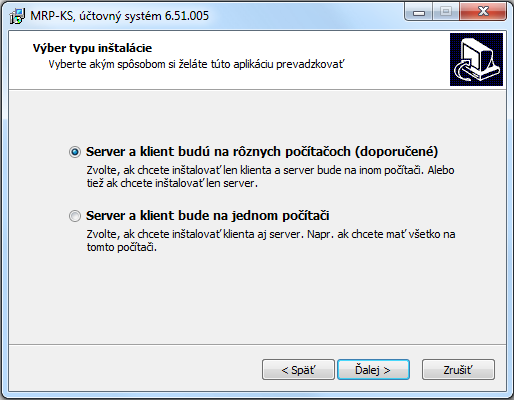
Inštalácia serverovej časti
- Zvoľte Serverovú (Server Firebird)
- Kliknutím na tlačítko Ďalej zahájite inštaláciu.
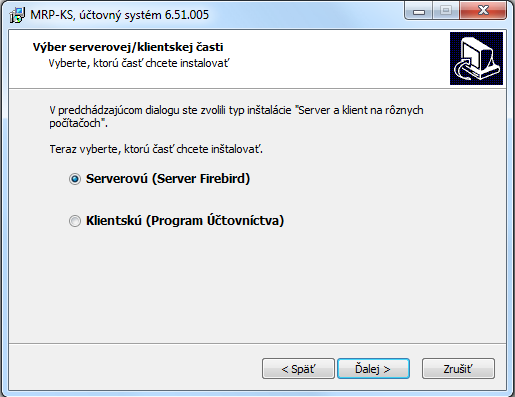
Inštalácia klientskej časti
- Zvoľte Klientskú (Program Účtovníctva). Klient Firebird nie je potrebné opakovane inštalovať pri aktualizácii programu Účtovníctvo. Postačí pri prvej inštalácii.
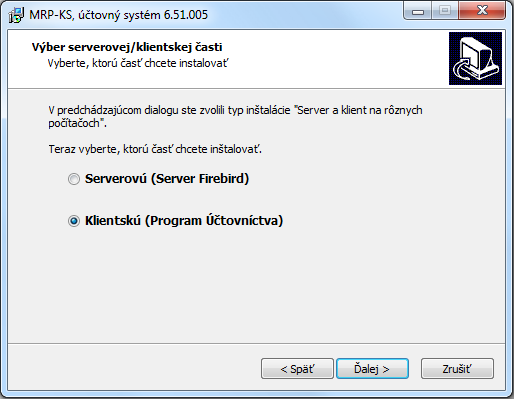
- Kliknite na Ďalej a v nasledujúcom dialógu upresnite cieľový priečinok inštalácie, pokiaľ Vám nevyhovuje navrhnutá cesta.
C:\Program Files\MRP\MRPKS
prípadne pre demonštračnú verziu
C:\Program Files\MRP\DEMO\MRPKSUpozornenie: Doporučujeme vo všetkých častiach inštalácie ponechať prednastavené priečinky a cesty. Zjednoduší Vám to neskoršie upgrade.
- Voľbou Ďalej je všetko potrebné nastavené a môže sa spustiť inštalácia.
Inštalácia oboch častí - serverovej aj klientskej na jeden počítač
- Pri voľbe inštalácie serverovej a klientskej česti na jeden počítač v následnom dialógu zvoľte ktorú z komponent budete inštalovať.
Čast Server Firebird nie je potrebné opakovane inštalovať pri aktualizácii programu Účtovníctvo! - Kliknite na Ďalej a v nasledujúcom diaIógu upresnite cieľový priečinok inštalácie, pokiaľ Vám nevyhovuje navrhnutá cesta.
Voľbou Ďalej je všetko potrebné nastavené a môže sa spustiť inštalácia.
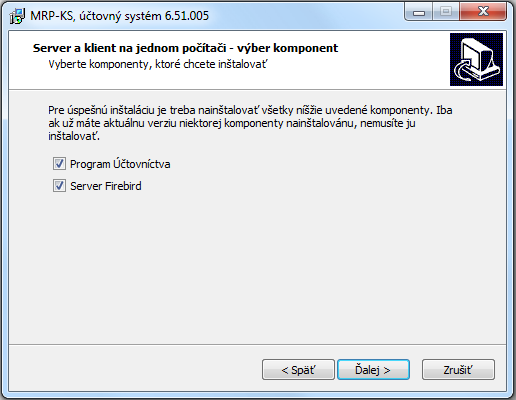
V priebehu inštalácie sa spúšťajú skripty, ktoré inštalujú zvolené komponenty. Sú nastavené tak, že nie je potrebné nič meniť, len potvrdiť klávesou Enter všetky dialógy.
Inštalácia pod Linuxom
Inštaláciu pod operačným systémom Linux doporučujeme zveriť odborníkom alebo správcovi linuxového servera.
Pod OS linux je možné prevádzkovať len databázový server Firebird. (Klientská časť aplikácia MRP K/S vyžaduje operačný systém Windows.)
- inštalačný balík pre OS linux doporučujeme stiahnuť tu https://firebirdsql.org/en/server-packages/
- po úspešnej inštálacii je v koreňovom adresári Firebirdu (väčšinou to je /opt/firebird/ ) uložený súbor SYSDBA.password. Obsahuje náhodne
vygenerované heslo správcu databázy.
- po inštalácii je potrebné vytvoriť adresár pre dáta MRP-K/S, prípadne ešte pre dáta demoverzie. Obidvom je potrebné nastaviť prístupové práva tak, aby do nich mohol zapisovať užívateľ firebird (pod ktorým býva SQL server spustený)
Po inštalácii servera je potrebné v konfigurácii firewallu povoliť prístup k portu 3050 pre všetky počítače, ktoré sa budú k serveru prihlasovať.
Sprevádzkovanie serverovej časti
Nastavenie brány (firewall) Windows
Inštalátor MRP K/S automaticky po skončení inštalácie povolí prístup k portu 3050 vo firewalle. V prípade, že je firewall nahradený programom tretej strany je potrebné vynimku pridať manuálne.Systém Windows obsahuje bránu (firewall), ktorá zabraňuje počítaču prijímať prichádzajúce pokusy o pripojenie cez TCP/ lP protokol. Pretože sa klientské stanice k serveru pripájajú práve cez TCP/IP protokol, je nutné na počítači servera prichádzajúce spojenie k databázovému serveru povoliť.
Sprevádzkovanie klientskej časti (Účtovníctvo)
Klientská časť účtovného systému MRP K/S sa automaticky nainštaluje do ponuky Programy a ak dáte súhlas, inštalátor umiestni zástupcu na Pracovnú plochu. Pri spustení postupujte napr. nasledovne:
2. Prvé prihlásenie do databázy
a) V prípade, že server aj klient sú inštalované na jednom PC zadajte prihlasovacie meno a heslo a kliknite na OK.
b) V prípade, že sa server nachádza na inom PC je potrebné v dialógu Prihlásenie kliknúť na tlačítko Umiestnenie servera.
Otvorí sa dialóg Nastavenie pripojenia k databáze.
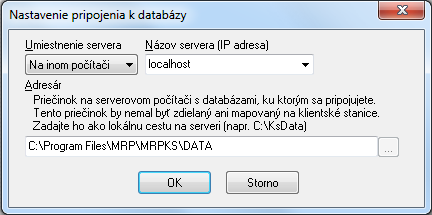
Zadajte lP adresu servera (zistíte ju od vášho správcu siete). Je možné použiť číselný tvar lP adresy, aj doménové meno. Ak je klient nainštalovaný na tom istom počítači ako databázový server, môžete použiť lP adresu s názvom "localhost". Do poľa Adresár zadajte cestu k adresáru, do ktorého sa na serveri budú ukladať databázy. Táto cesta bola založená počas inštalácie programu. Ak ste ju v priebehu inštalácie nemenili, potom jej preddefinovaný tvar je:
pre Windows:
C:\Program Files\MRP\MRPKS\DATA
v prípade skúšobnej verzie
C:\Program Files\MRP\DEMO\MRPKS\DATA
Pri umiestení servera na rovnakom počítači ako je klient (voľba umiestnenia servera) sa nastavuje len adresár pre uloženie databáz.
Voľbou OK ukončíte nastavovanie pripojenia a vrátite sa do prihlasovacieho dialógu.
a) Prihlásenie Správcu účtovníctva:
Meno:MRPDBA
Heslo:mrpdba
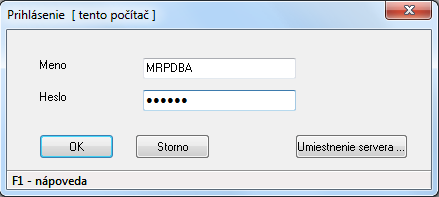
b) Prihlásenie Správcu databázy:
Meno:SYSDBA
Heslo:masterkey

Po prihlásení ako správca databázy je možné pridávať, odoberať a editovať jednotlivých užívateľov.
Pridanie užívateľa do konkrétnej firmy v účtovníctve ako aj jeho prístupové práva nastavíte po prihlásení do danej firmy ako správca účtovníctva cez Nastavenie-->Správca-->Užívatelia
Upozornenie: Túto operáciu (prvé prihlásenie k databáze) je potrebné vykonať na všetkých klientských staniciach, kde je MRP K/S nainštalovaný.
Cesta k databáze, ktorá sa zadáva v prihlasovacom dialógu, je len informáciou pre server, kde má databázu hľadať a nie je nutné (ani žiadúce) aby daný adresár bol zdieľaný v sieti.